

|
|
|
|
|
win11显示未识别的网络怎么解决?详情相信不少的用户们在使用win11电脑的时候都有遇到过未识别的网络误Internet访问的情况,那么遇到这种情况要怎么处理?用户们可以先检查一下本地网络连接是不是正常,如果不是的话可以进入到设备管理器下来进行操作就可以了。下面就让本站来为用户们来仔细的介绍一下win11显示未识别的网络怎么处理方法吧。 win11显示未识别的网络怎么处理方法 方法一: 1、首先确认一下本地网线连接是否正常。 2、其中任何一环的连接错误,都会导致无internet访问。 方法二: 1、本地连接无误的话,右键开始菜单。 2、打开右键菜单中的设备管理器。 3、展开网络适配器,右键网卡,点击卸载设备。 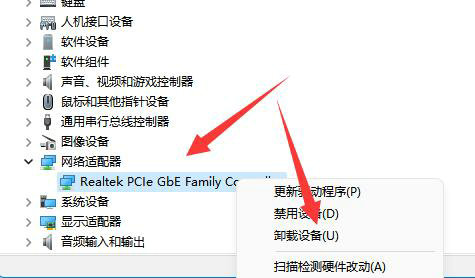 4、卸载后重启电脑,并回到此地,右键网络适配器,点击扫描检测硬件改动即可。 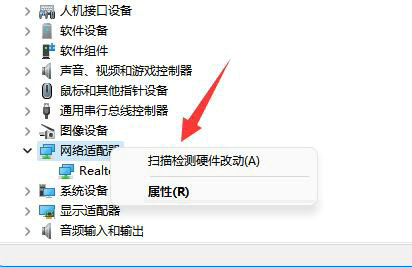 方法三: 1、如果还是不行,就打开网络和internet设置。 2、然后打开网络适配器选项。 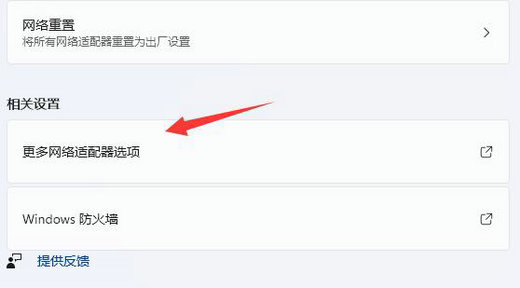 3、随后右键网络,打开属性。 4、最后双击打开internet协议版本4并修改其中的ip地址和dns地址即可解决。 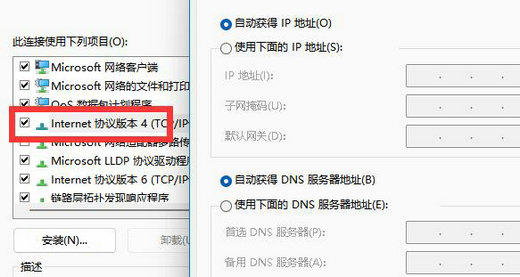 以上就是win11显示未识别的网络怎么解决?详情的全部内容,望能这篇win11显示未识别的网络怎么解决?详情可以帮助您解决问题,能够解决大家的实际问题是软件自学网一直努力的方向和目标。 |